如何解决pr软件中双击预览区画面却不显示框线的问题
在使用pr软件处理视频的时候,如果双击预览区画面,却无法显示框线的话,应如何处理呢?接下来就由小编来告诉大家。
具体如下:
1. 第一步,打开电脑中的pr软件,然后将需要处理的素材导入至项目区。
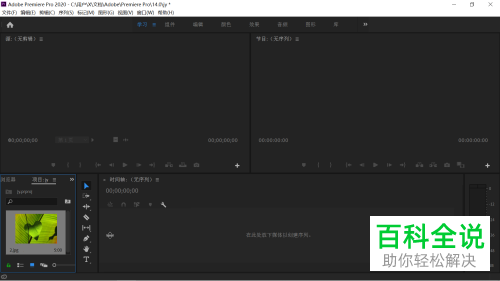
2. 第二步,使用鼠标,拖动素材至右侧的时间轴上。

3.第三步,双击视频预览区,却看不到边框,这可能是因为素材过大,而序列过小。使用鼠标,点击画面不放,然后向下拖动,就可以慢慢看到边框。

4. 第四步,点击边框的任意一个角,然后向内拖动,就可以将画面缩小,但使用该方法,无法让画面和序列保持相同的宽度。

5. 第五步,此时,返回步骤2,选中时间轴上的素材,然后点击鼠标右键,再点击弹出菜单中的缩放为帧大小选项。
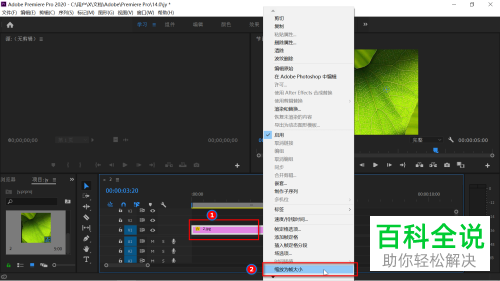
6. 第六步,点击后预览区的画面将自动缩放为帧大小,但是由于素材的高度小于序列的高度,所以会出现上下的黑边。黑边可以通过添加颜色遮罩来去除。

以上就是小编为大家带来的解决pr软件中双击预览画面却不显示边框的方法。
赞 (0)

